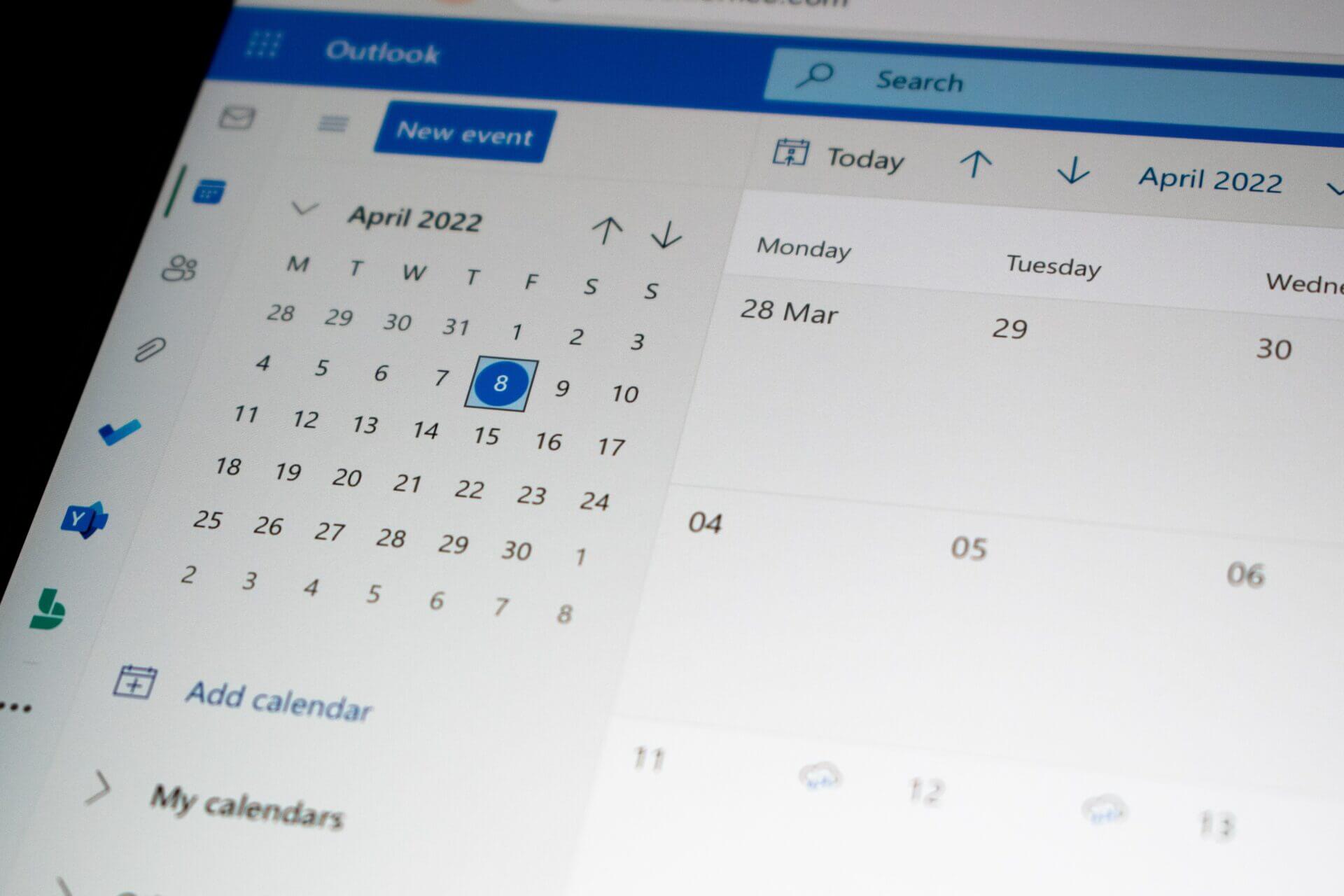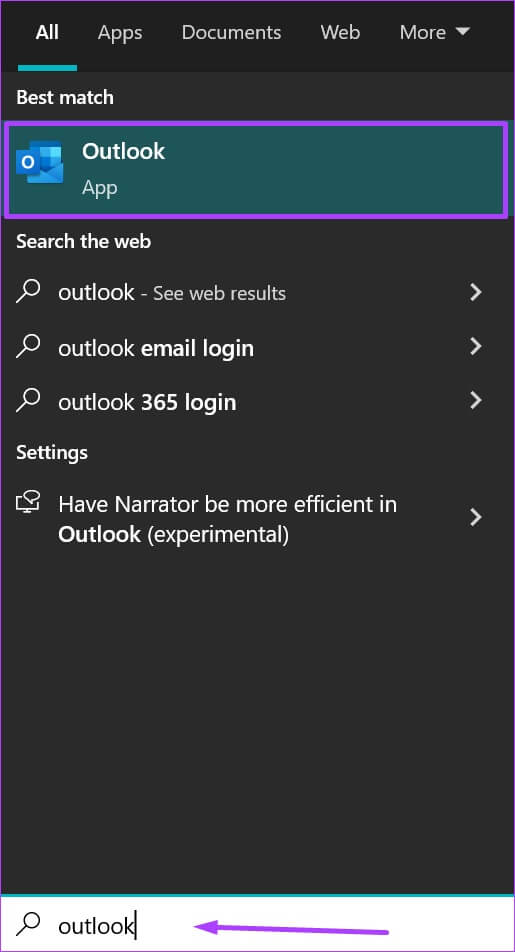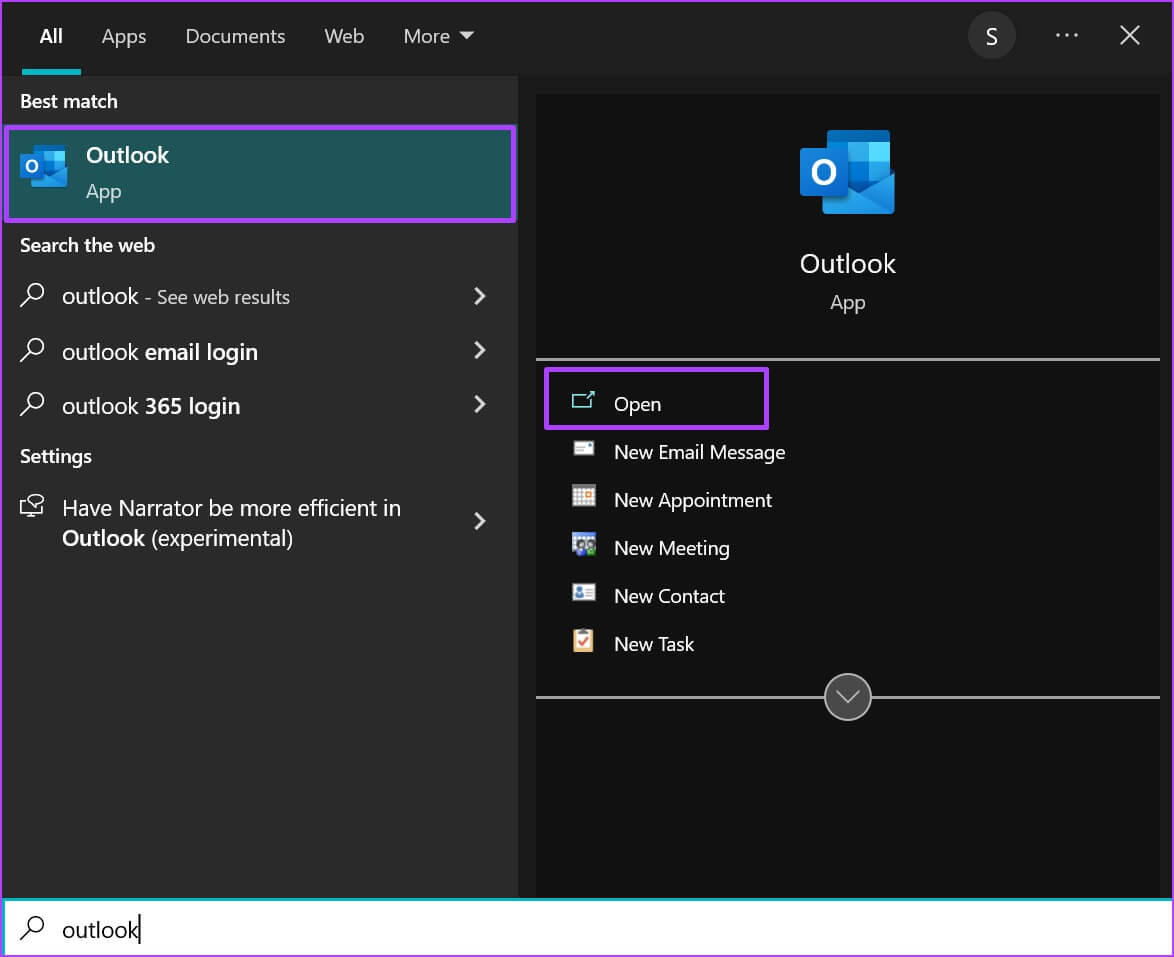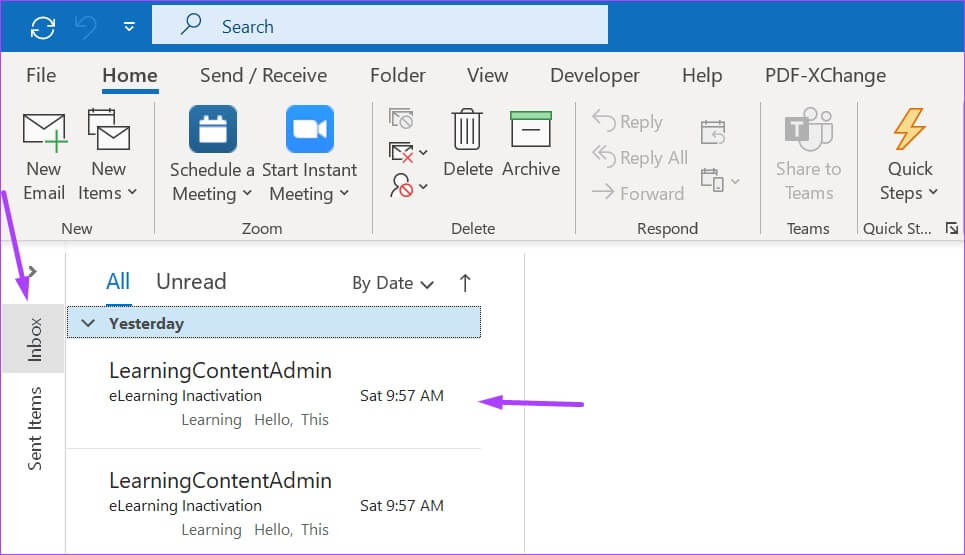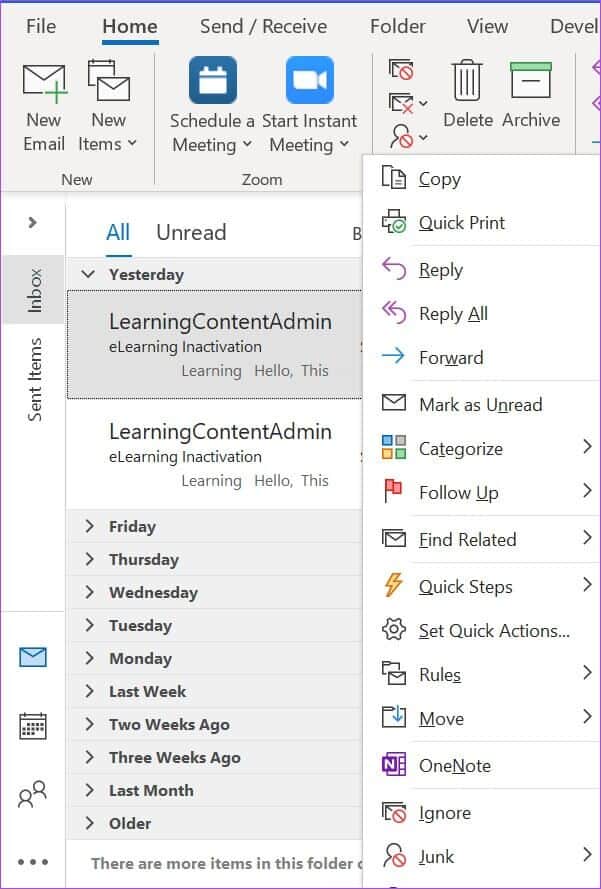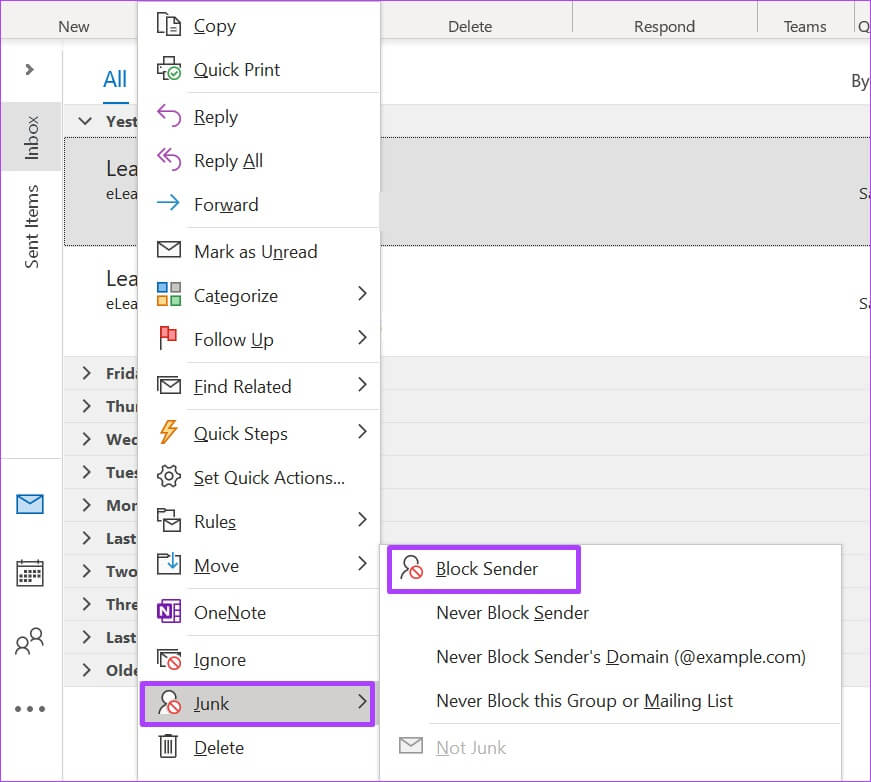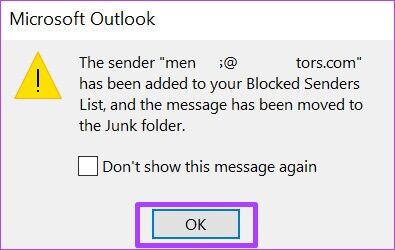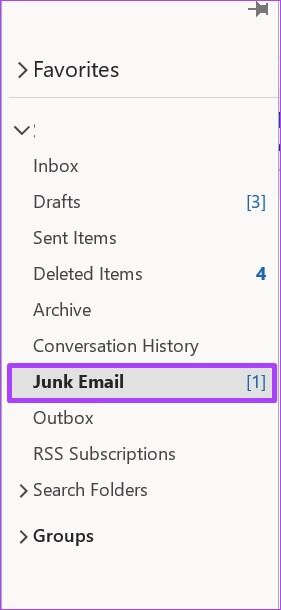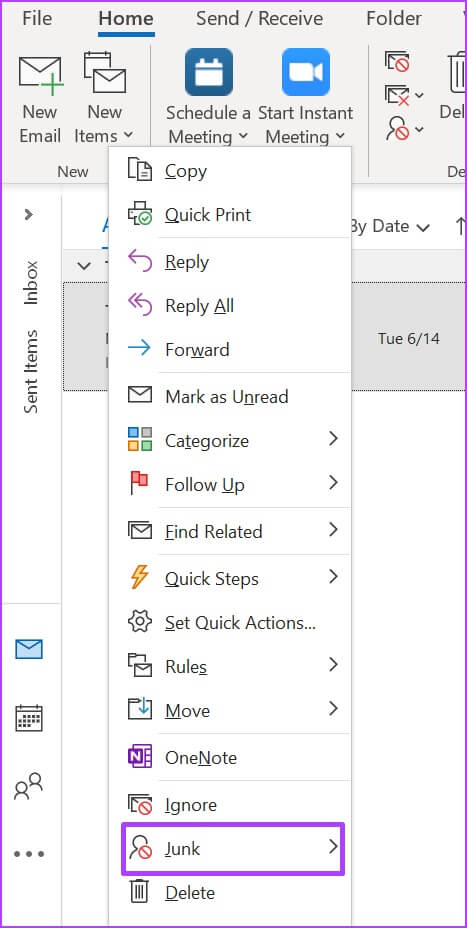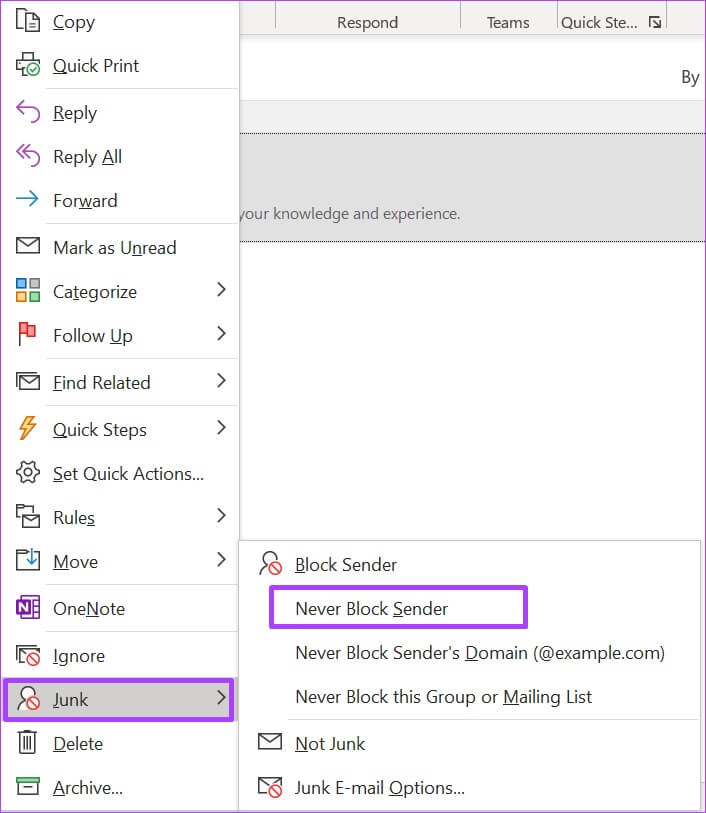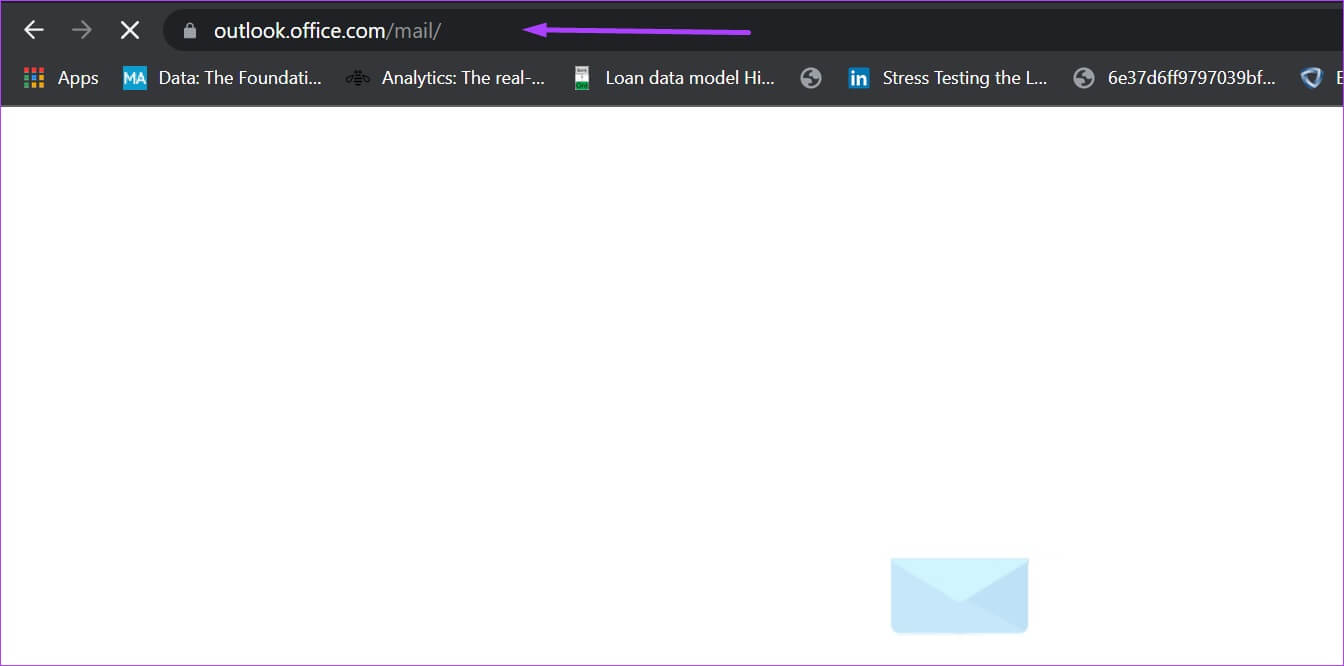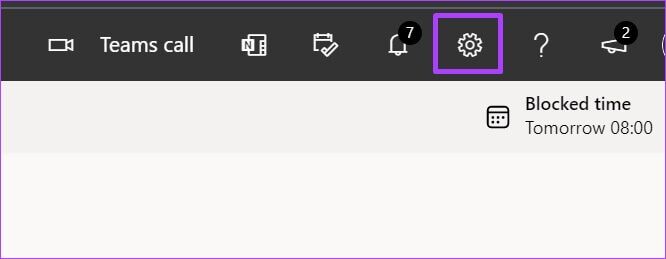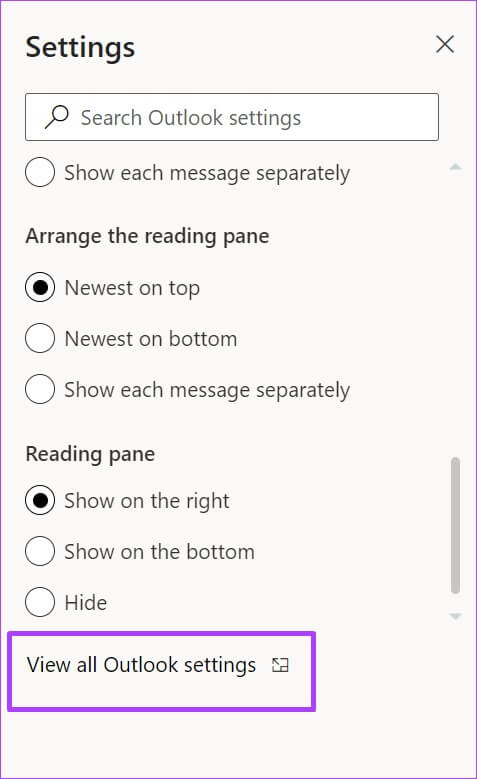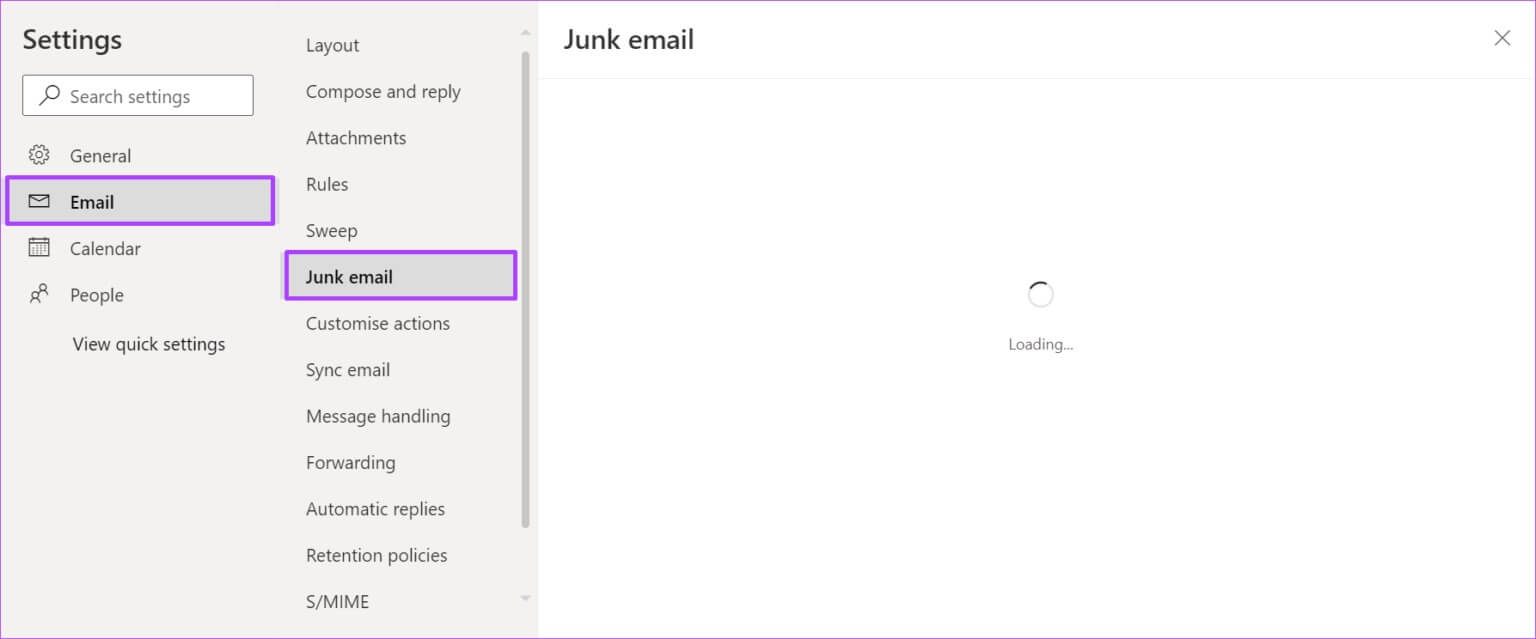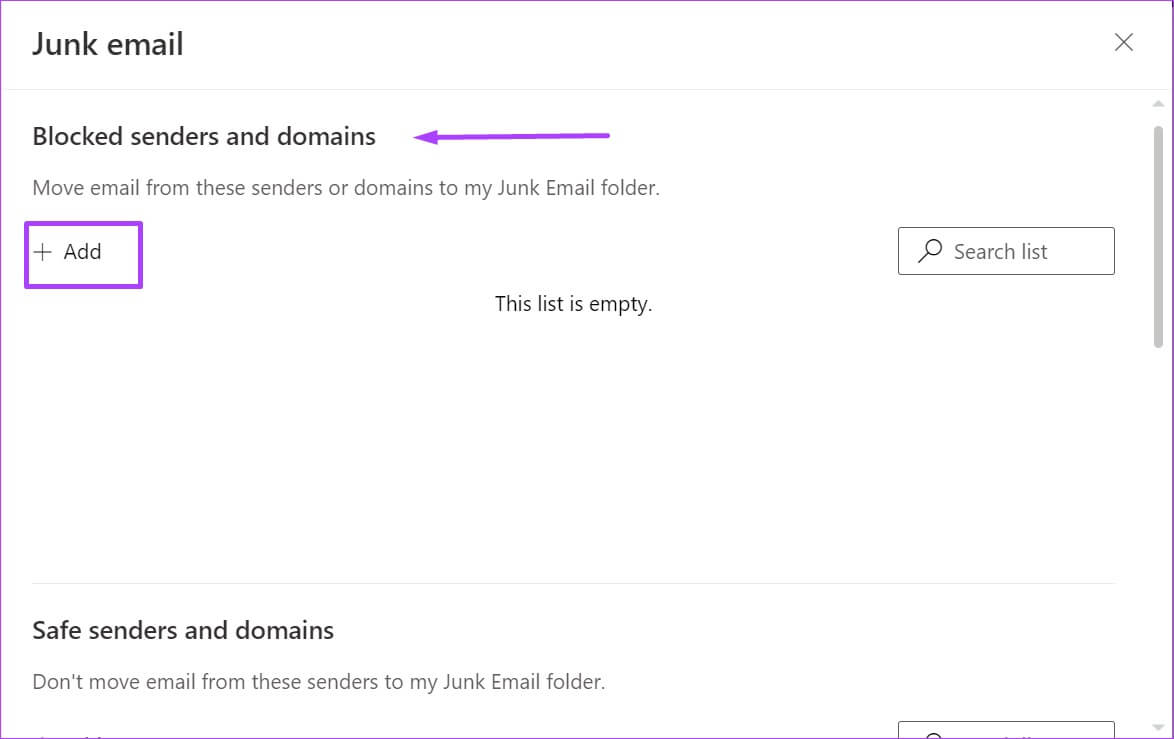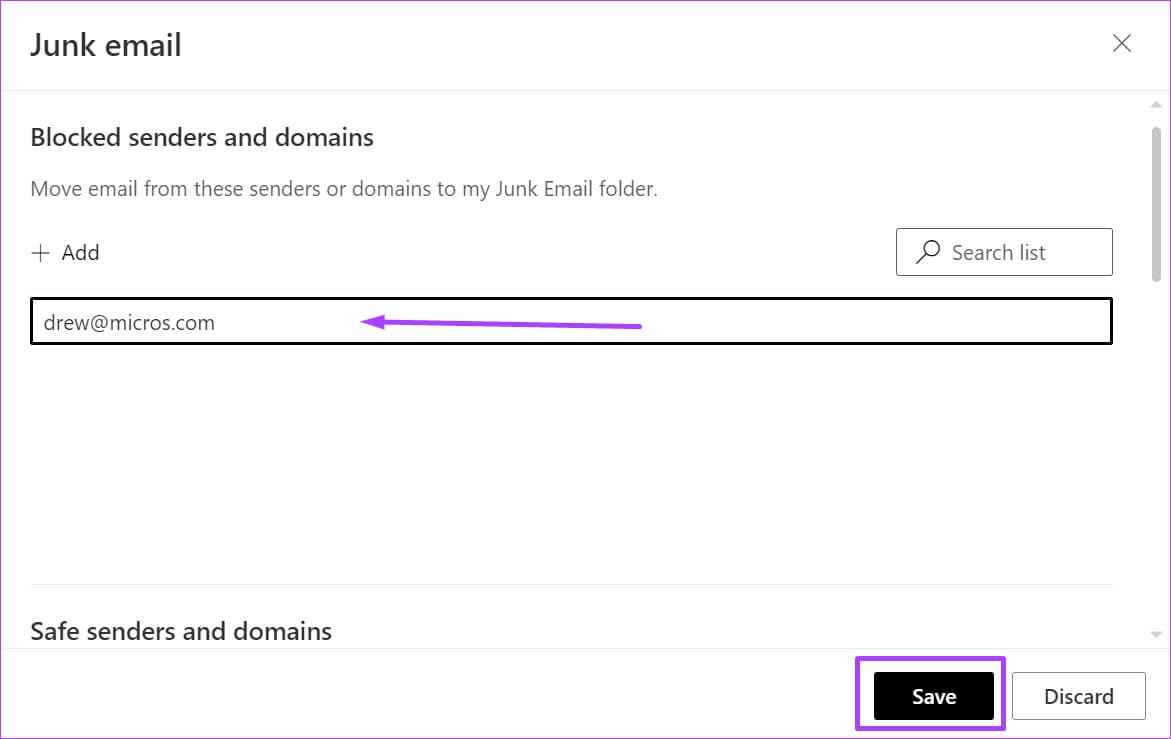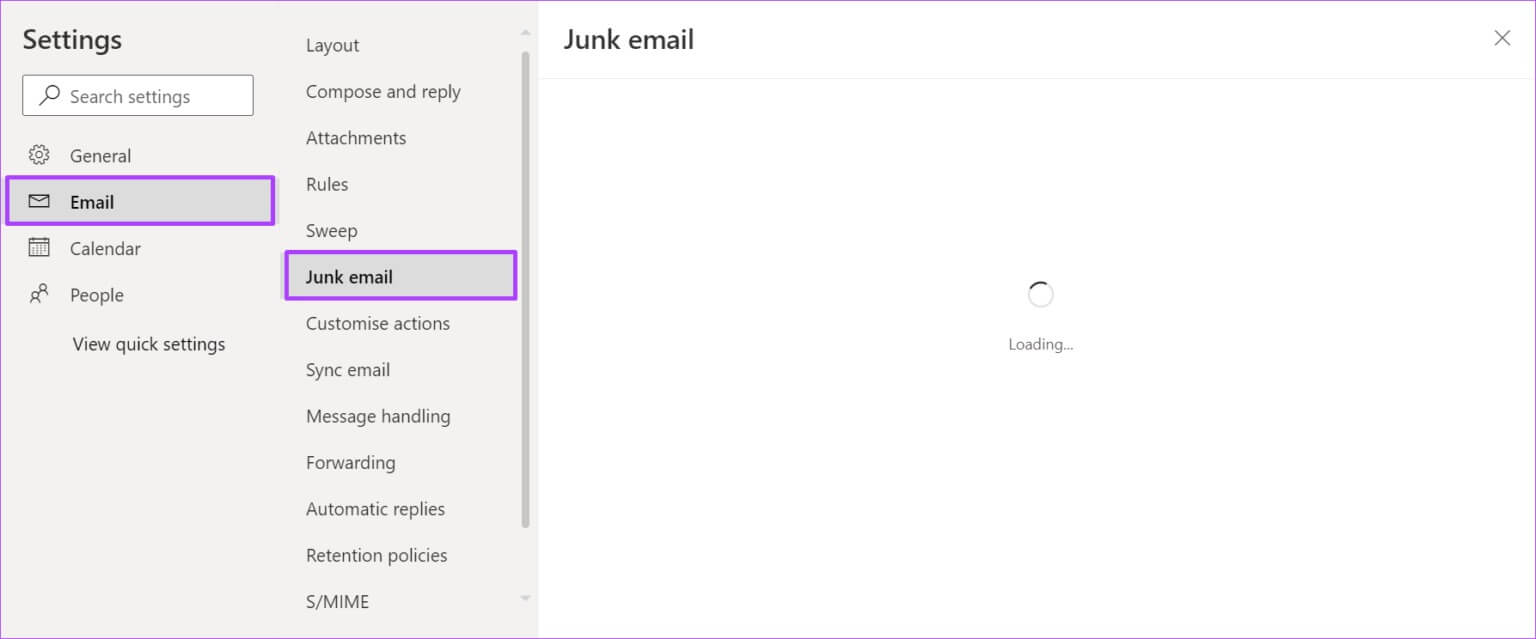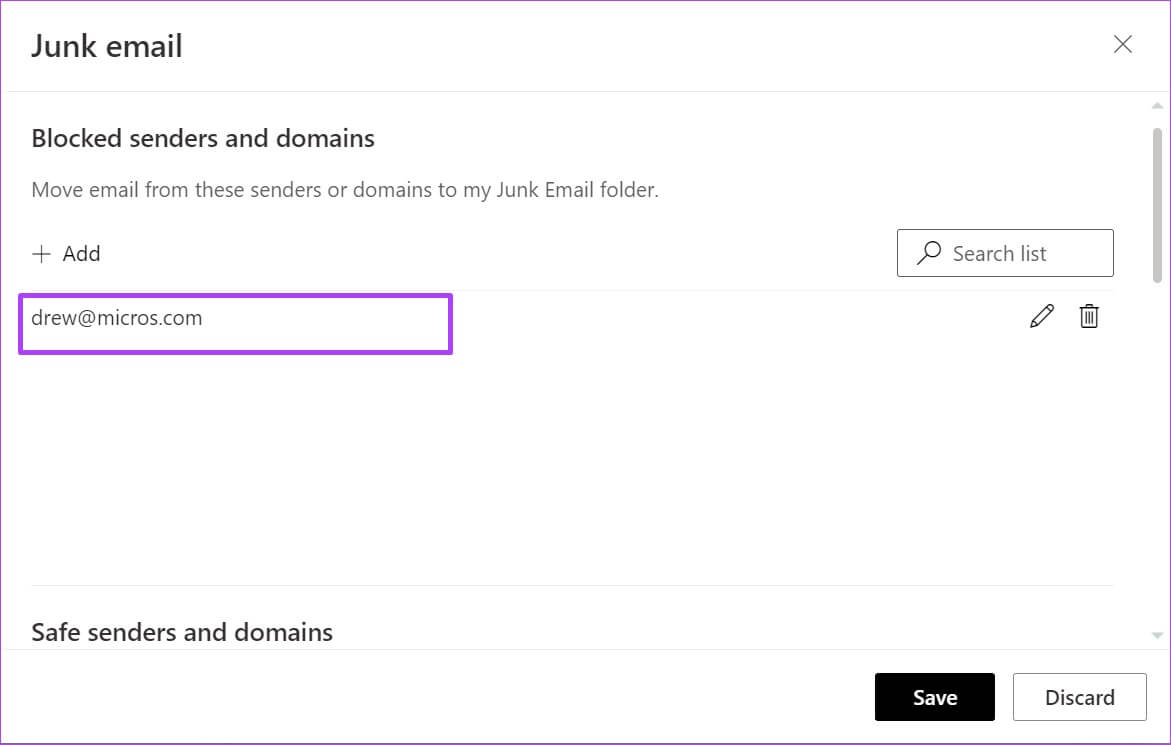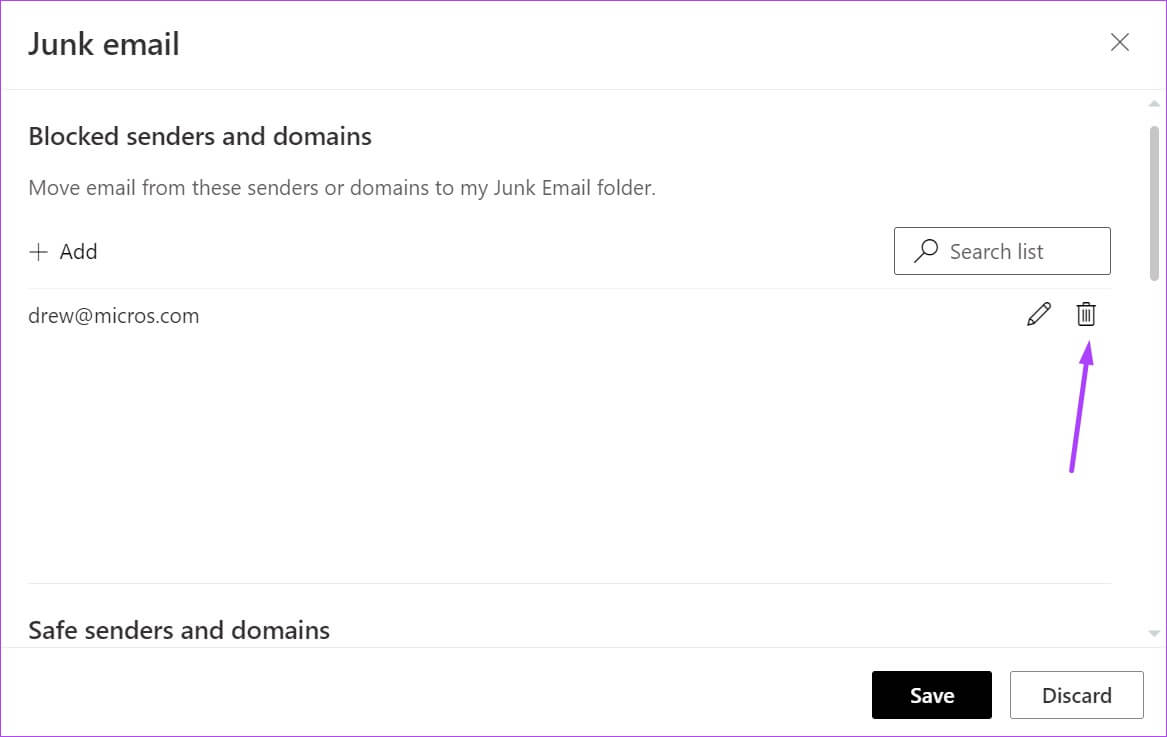Outlook에서 이메일 주소를 차단하는 방법
스팸과 교묘하게 디자인된 홍보 이메일의 출현으로 인해 받은 편지함에서 해당 이메일을 제거하는 데 더 많은 시간을 소비하게 됩니다. Outlook. 이메일 시스템이 학습하는 동안 고통스럽게 느린 프로세스입니다. 다행히도 마이크로 소프트 아웃룩 이메일 주소를 직접 차단합니다. 나중에 마음이 바뀌면 차단을 해제할 수 있습니다. ~와 함께 400억 명 이상의 사용자 Microsoft Outlook은 가장 좋아하는 전자 메일 도구 중 하나로 이름을 올렸습니다. 그러나 스팸 공격의 대상이기도 합니다. 이러한 이메일은 의심스러운 웹사이트에서 이메일을 보내는 사기꾼에 대해 무의식적으로 구독한 내용에서 비롯된 것일 수 있습니다. 이메일 주소를 차단하는 것은 원치 않는 통신을 방지하는 한 가지 방법입니다. Outlook에서 이메일 주소를 차단 및 차단 해제하는 방법은 다음과 같습니다.
데스크탑용 MICROSOFT OUTLOOK에서 이메일 주소를 차단하는 방법
데스크톱용 Microsoft Outlook에서 사용자는 보낸 사람 차단 기능을 사용하여 특정 이메일 주소의 이메일 메시지가 받은 편지함에 도달하지 못하도록 할 수 있습니다. 최근 스팸 주소에서 이메일을 받은 경우 발신자를 차단하는 방법은 다음과 같습니다.
단계1 : 컴퓨터에서 메뉴를 시작하다 및 검색 시야.
단계2 : 딸깍 하는 소리 아웃룩 앱 결과의.
표 3 : 열다 받은 편지함 폴더 당신과 클릭 마지막 이메일 من وووو بككك ... 금지됩니다.
단계4 : 오른쪽 클릭 البريد الإلكتروني 보기 옵션 목록.
단계5 : 딸깍 하는 소리 정크 훠궈 발신자 차단.
표 6 : 표시됩니다 Outlook 차단된 발신자 목록에 사용자가 추가되었음을 알리는 팝업이 표시됩니다. 딸깍 하는 소리 "확인" 팝업을 닫습니다.
데스크톱용 MICROSOFT OUTLOOK에서 이메일 주소 차단을 해제하는 방법
Outlook 차단 발신자 기능을 사용하는 과정에서 잘못된 주소를 차단하는 일이 발생할 수 있습니다. 특정 이메일 주소 차단에 대한 생각을 변경할 수 있습니다. 이러한 시나리오 중 하나에 해당하는 경우 이메일 주소 차단을 해제하기 위해 수행해야 하는 작업은 다음과 같습니다.
단계1 : 컴퓨터에서 메뉴를 시작하다 및 검색 시야.
단계2 : 딸깍 하는 소리 아웃룩 앱 결과의.
표 3 : 정크 메일 폴더를 열고 마지막 메일 이메일 주소에서 차단을 해제합니다.
단계4 : 이메일을 마우스 오른쪽 버튼으로 클릭하여 볼 수 있습니다. 옵션 목록.
단계5 : 탭하다 정크 훠궈 "발신자를 차단하지 마십시오".
표 6 : 표시됩니다 Outlook 사용자가 수신 허용 - 보낸 사람 목록에 추가되었음을 알리는 팝업이 표시됩니다. 딸깍 하는 소리 "확인" 팝업을 닫습니다.
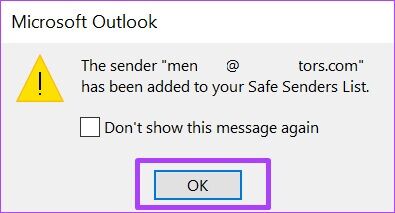
MICROSOFT OUTLOOK for WEB에서 이메일 주소를 차단하는 방법
차단하기 전에 전자 메일 주소에서 전자 메일 수신에 의존해야 하는 데스크톱용 Outlook과 달리 웹용 Outlook에는 다른 프로세스가 있습니다. 이메일 주소나 도메인만 알면 차단된 발신자 목록에 추가할 수 있습니다. 작동 방식은 다음과 같습니다.
단계1 : 열다 횡축 그리고 로그인 Outlook 웹용.
단계2 : 딸깍 하는 소리 기어 아이콘 열려는 페이지의 오른쪽 상단 설정 메뉴.
표 3 : 아래로 스크롤 설정 메뉴 انقر فوق 모든 Outlook 설정 보기 팝업을 시작하려면.
단계4 : 왼쪽에 아웃룩 창 , 클릭 البريد الإلكتروني , 그런 다음 정크 이메일.
단계5 : 정크 이메일 설정 아래에 '차단된 발신자 및 도메인'이라는 패널이 표시되어야 합니다. 추가 옵션을 클릭하여 텍스트 상자를 시작합니다.
표 6 : 유형 وووو بككك ... 텍스트 상자에서 차단하려는 항목을 클릭하고 저장.
위 단계에 따라 차단 목록에 이메일 주소를 계속 추가할 수 있습니다. 그러나 차단된 발신자 목록에는 최대 1024개의 주소만 있을 수 있습니다. 차단할 수 있는 용량을 늘리려면 개별 이메일 주소 대신 도메인 차단을 시도하세요.
MICROSOFT OUTLOOK for WEB에서 이메일 주소 차단을 해제하는 방법
Microsoft Outlook에서 보낸 사람의 차단을 해제하려면 다음을 수행하세요.
단계1 : 열다 횡축 그리고 로그인 웹용 Outlook.
단계2 : 딸깍 하는 소리 기어 아이콘 열려는 페이지의 오른쪽 상단 설정 메뉴.
표 3 : 아래로 스크롤 설정 메뉴 انقر فوق 모든 Outlook 설정 보기 팝업을 시작하려면.
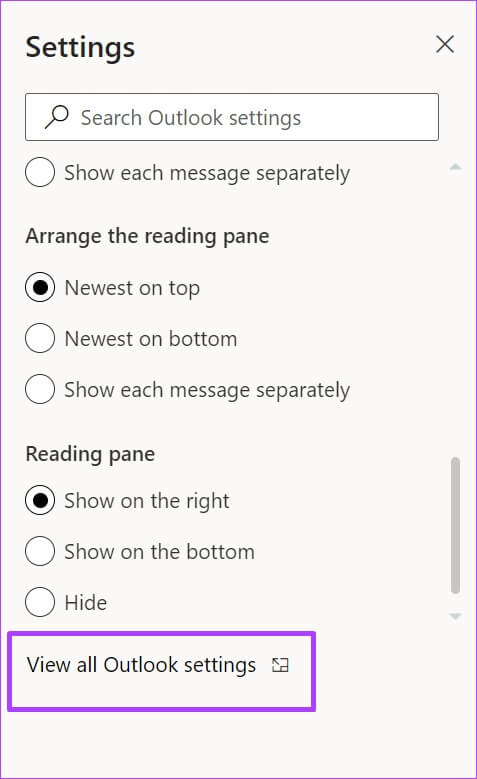
단계5 : 아래에 이메일 설정 중요하지 않은 , 제목이 표시된 부분이 표시되어야 합니다. "발신인 및 금지된 도메인". 이동 이메일 주소 목록 아래에서 차단 해제할 주소를 선택하세요.
표 6 : 딸깍 하는 소리 삭제 아이콘 차단된 발신자 목록에서 제거하려면 이메일 주소 옆에 있습니다.

MICROSOFT OUTLOOK에서 연락처 내보내기
특정 이메일 주소를 차단하면 받은 편지함의 혼란을 줄이고 신뢰할 수 없는 출처의 메일을 실수로 여는 것을 방지할 수 있습니다. 더 많은 이메일 주소를 차단하고 싶지만 기억나지 않는 경우 다음을 수행할 수 있습니다. Microsoft Outlook에서 연락처 내보내기. Excel과 같은 파일로 내보낸 후 이를 분석하고 유지하려는 연락처와 차단하려는 연락처를 결정할 수 있습니다.